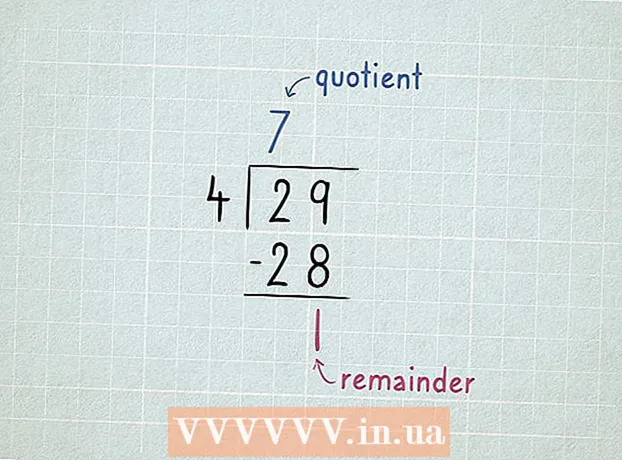लेखक:
Bobbie Johnson
निर्मितीची तारीख:
3 एप्रिल 2021
अद्यतन तारीख:
1 जुलै 2024

सामग्री
वाद्य रचना आणि कौटुंबिक फोटोंपासून ते महत्वाची कागदपत्रे आणि सिस्टम फायलींपर्यंत, हार्ड ड्राइव्ह क्रॅश एक भौतिक आणि भावनिक दुःस्वप्न असू शकते. तथापि, संगणक व्हायरस किंवा हार्डवेअर अपयशापासून माहितीचे रक्षण करण्यासाठी आपण आपल्या हार्ड ड्राइव्हची अचूक प्रत (बॅकअप) सहज तयार करू शकता.
पावले
 1 बॅकअपचे स्थान निश्चित करा: त्याच हार्ड ड्राइव्हवर किंवा वेगळ्या (बाह्य) हार्ड ड्राइव्हवर.
1 बॅकअपचे स्थान निश्चित करा: त्याच हार्ड ड्राइव्हवर किंवा वेगळ्या (बाह्य) हार्ड ड्राइव्हवर.  2 आवश्यक सॉफ्टवेअर डाउनलोड किंवा खरेदी करा. असे बरेच स्वस्त कार्यक्रम आहेत जे आपल्या सिस्टम, अनुप्रयोग, सेटिंग्ज आणि वैयक्तिक फायलींसाठी विश्वसनीय बॅकअप आणि आपत्ती पुनर्प्राप्ती प्रदान करतात.
2 आवश्यक सॉफ्टवेअर डाउनलोड किंवा खरेदी करा. असे बरेच स्वस्त कार्यक्रम आहेत जे आपल्या सिस्टम, अनुप्रयोग, सेटिंग्ज आणि वैयक्तिक फायलींसाठी विश्वसनीय बॅकअप आणि आपत्ती पुनर्प्राप्ती प्रदान करतात.  3 आपण आपल्या हार्ड ड्राइव्हवर बॅकअप संचयित करू इच्छित असल्यास, आपल्याला त्याचे विभाजन करणे आवश्यक आहे. संगणक चिन्हावर (डेस्कटॉपवर) उजवे-क्लिक करा आणि व्यवस्थापित करा निवडा.
3 आपण आपल्या हार्ड ड्राइव्हवर बॅकअप संचयित करू इच्छित असल्यास, आपल्याला त्याचे विभाजन करणे आवश्यक आहे. संगणक चिन्हावर (डेस्कटॉपवर) उजवे-क्लिक करा आणि व्यवस्थापित करा निवडा.  4 डाव्या उपखंडात, डिस्क व्यवस्थापन वर क्लिक करा. सर्व डिस्क प्रदर्शित केल्या आहेत. विभाजने तयार करण्यासाठी, योग्य ड्राइव्हवर क्लिक करा आणि स्क्रीनवरील सूचनांचे अनुसरण करा.
4 डाव्या उपखंडात, डिस्क व्यवस्थापन वर क्लिक करा. सर्व डिस्क प्रदर्शित केल्या आहेत. विभाजने तयार करण्यासाठी, योग्य ड्राइव्हवर क्लिक करा आणि स्क्रीनवरील सूचनांचे अनुसरण करा.  5 विभाजन तयार केल्यानंतर, ते स्वरूपित करा (डिस्क व्यवस्थापन युटिलिटी वापरून डिस्क विभाजित करताना, आपण तयार केलेले विभाजन स्वयंचलितपणे स्वरूपित करू शकता किंवा नाही).
5 विभाजन तयार केल्यानंतर, ते स्वरूपित करा (डिस्क व्यवस्थापन युटिलिटी वापरून डिस्क विभाजित करताना, आपण तयार केलेले विभाजन स्वयंचलितपणे स्वरूपित करू शकता किंवा नाही). 6 बॅकअप सॉफ्टवेअर चालवा. असे प्रोग्राम्स युजर फ्रेंडली यूजर इंटरफेस प्रदान करतात जे तुम्हाला संपूर्ण प्रक्रियेमध्ये मार्गदर्शन करतात.
6 बॅकअप सॉफ्टवेअर चालवा. असे प्रोग्राम्स युजर फ्रेंडली यूजर इंटरफेस प्रदान करतात जे तुम्हाला संपूर्ण प्रक्रियेमध्ये मार्गदर्शन करतात.  7 तुम्हाला कॉपी करायची असलेली डिस्क निवडा. बहुतेक प्रकरणांमध्ये, हे ड्राइव्ह सी आहे:
7 तुम्हाला कॉपी करायची असलेली डिस्क निवडा. बहुतेक प्रकरणांमध्ये, हे ड्राइव्ह सी आहे:  8 ड्राइव्ह निवडा जिथे बॅकअप संग्रहित केला जाईल. तुम्ही तुमच्या हार्ड ड्राइव्हवर किंवा बाह्य ड्राइव्हवर तयार केलेले विभाजन निर्दिष्ट करा.
8 ड्राइव्ह निवडा जिथे बॅकअप संग्रहित केला जाईल. तुम्ही तुमच्या हार्ड ड्राइव्हवर किंवा बाह्य ड्राइव्हवर तयार केलेले विभाजन निर्दिष्ट करा.  9 बॅकअप प्रक्रिया सुरू करण्यासाठी "प्रारंभ" बटणावर क्लिक करा. तुमच्या डेटाचा आकार आणि तुमच्या हार्ड ड्राइव्हवर लिहिलेल्या गतीनुसार, ही प्रक्रिया काही मिनिटांपासून कित्येक तासांपर्यंत कुठेही लागू शकते.
9 बॅकअप प्रक्रिया सुरू करण्यासाठी "प्रारंभ" बटणावर क्लिक करा. तुमच्या डेटाचा आकार आणि तुमच्या हार्ड ड्राइव्हवर लिहिलेल्या गतीनुसार, ही प्रक्रिया काही मिनिटांपासून कित्येक तासांपर्यंत कुठेही लागू शकते.  10 बॅकअपची अखंडता तपासा. जर तुम्ही संपूर्ण डिस्कची अचूक प्रत बनवली असेल, तर जुनी डिस्क त्याची अखंडता सत्यापित करण्यासाठी काढून टाका. तुमचा संगणक नवीन डिस्कमधून यशस्वीरित्या बूट झाला पाहिजे.
10 बॅकअपची अखंडता तपासा. जर तुम्ही संपूर्ण डिस्कची अचूक प्रत बनवली असेल, तर जुनी डिस्क त्याची अखंडता सत्यापित करण्यासाठी काढून टाका. तुमचा संगणक नवीन डिस्कमधून यशस्वीरित्या बूट झाला पाहिजे.
टिपा
- वाढीव बॅकअपला समर्थन देणारा बॅकअप प्रोग्राम निवडा. हे आपल्याला सिस्टम, फायली आणि फोल्डर्स कोणत्याही वेळी पुनर्संचयित करण्यास अनुमती देईल.
- Acronis, Paragon आणि Norton सारखे काही चांगले डिस्क बॅकअप सॉफ्टवेअर आहेत. या प्रोग्राम्सची ऑनलाइन पुनरावलोकने वाचा आणि आपल्या गरजेनुसार सर्वोत्तम निवडा.
- काही कंपन्या सुरक्षित FTP सर्व्हरवर बॅकअप साठवण्याची ऑफर देतात.जर तुमच्याकडे बर्याच महत्वाच्या फाइल्स असतील किंवा तुमची बॅकअप डिस्क चोरीची किंवा हरवण्याची शक्यता विचारात घेत असाल तर बॅकअप सॉफ्टवेअर खरेदी करताना रिमोट सर्व्हरचा विचार करा.
- डिस्कची अचूक प्रत पुनर्संचयित करताना, आपण आपल्या हार्ड डिस्कच्या समान किंवा मोठ्या क्षमतेची डिस्क निवडावी. जर तुमच्या फाईल्स खूप जागा घेतात, तर तुमच्या हार्ड ड्राइव्हवर वेगळे विभाजन करण्यापेक्षा कॉपी साठवण्यासाठी बाह्य हार्ड ड्राइव्ह (USB किंवा Firewire) वापरणे चांगले.
चेतावणी
- अचूक कॉपीमध्ये तुमची हार्ड ड्राइव्ह तयार केल्यानंतर ती लिहिलेली माहिती समाविष्ट नाही. अनेक बॅकअप प्रोग्राम्समध्ये एक वैशिष्ट्य असते जे साप्ताहिक किंवा मासिक आधारावर नवीन डेटाचा आपोआप बॅक अप घेते. प्रोग्राम निवडताना हे वैशिष्ट्य विचारात घ्या.
आपल्याला काय आवश्यक आहे
- आपल्या हार्ड ड्राइव्ह किंवा बाह्य हार्ड ड्राइव्हवर रिक्त विभाजन
- बॅकअप सॉफ्टवेअर